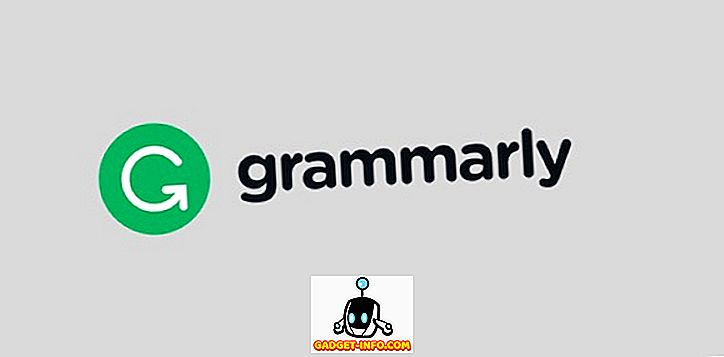Windows 10 er et ganske raffinert operativsystem, men det inneholder også massevis av ubrukelige programmer som reduserer ytelsen. En slik app er Bilder-appen. Selvfølgelig har appen Bilder noen flotte funksjoner, men fotobeskrivelsesopplevelsen på appen er trist og laggy. I tillegg mangler den rå ytelsen til forgjengeren - Windows Photo Viewer. Mens Windows 10 kommer med Windows Photo Viewer inkludert, kan brukerne bruke den til å bare vise .TIFF-filer og ingenting annet. Native gir ikke brukerne muligheten til å sette Windows Photo Viewer som deres foretrukne bildevisningsprogramvare. Heldigvis er det en løsning på det. Så hvis du er irritert av den stillestående ytelsen til standardbilderappen, les videre, da vi diskuterer hvordan du gjenoppretter Windows Photo Viewer og angir det som standard bildeviser i Windows 10:
Gjenopprett Windows Photo Viewer i Windows 10
Merk : Følgende fremgangsmåte krever administrative rettigheter, så sørg for at du er logget inn som bruker med administrative rettigheter.
- For å starte, last ned Windows Photo Viewer enabler registerfilen herfra.
- Når du har lastet ned filen, dobbeltklikker du på den for å kjøre den. Et vindu for brukerkontokontroll vil nå vises, og spør deg om du vil tillate at appen gjør endringer i enheten din. Bare klikk på "Ja" for å fortsette.

- En dialogboks vises nå, og advarsel om å legge til endringer i Windows-registeret. Bare klikk på "Ja" for å fortsette å redigere registerfilen din.

- Programmet vil nå fortsette å gjøre endringer i registerfilen din. Når det er fullført, vil det vise en dialogboks som alle nøklene og verdiene er lagt til i registeret. Du kan nå klikke på "Ok" for å lukke vinduet.

- Deretter åpner du Start-menyen, og skriver inn "Standard App Settings", og når resultatet vises, klikker du på det for å gå til standard apps-menyen.

- Når du er inne i standardprogrammenyen, rull ned til alternativet "Photo Viewer" . Klikk på ikonet som sier "Velg en standard". Legg merke til at et annet program, avhengig av dine tidligere innstillinger, kan vises under dette alternativet.

- En popup-meny åpnes nå. Velg "Windows Photo Viewer" derfra.

- Og det er det. Windows Photo Viewer er nå angitt som standard bildevisningsprogram . Bare åpne et hvilket som helst bilde, og det vil bli åpnet i Windows Photo Viewer.

Få Windows Photo Viewer tilbake på din Windows 10-PC
Windows 10s lager Photos app er ganske treg, og den tradisjonelle Windows Photo Viewer viser seg å være en god erstatning. Det er raskt, robust og pålitelig. Mens brukergrensesnittet på Windows Photo Viewer kan være litt mer klassisk, er det fortsatt svært funksjonelt, noe som gjør det til et bedre valg. Fortell oss om dine erfaringer med stock Photos-appen, og hvorfor du foretrekker å bruke Windows Photo Viewer over det i kommentarfeltet nedenfor.